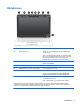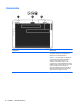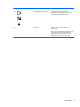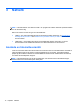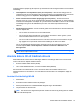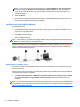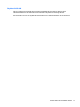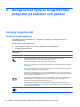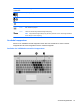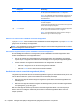Getting Started - Windows 7
OBS! Om du inte kan se önskat WLAN klickar du på Öppna Nätverks- och delningscenter
och klickar sedan på Skapa en ny anslutning eller ett nytt nätverk. En lista med alternativ
visas. Du kan välja att leta efter och ansluta datorn till ett nätverk manuellt, eller skapa en ny
nätverksanslutning.
5. Klicka på Anslut.
6. Om nätverket är skyddat uppmanas du att ange en nätverkssäkerhetsnyckel. Skriv koden och
klicka sedan på OK så att anslutningen upprättas.
Installera ett nytt trådlöst nätverk
Utrustning som krävs:
●
Ett bredbandsmodem (antingen DSL eller kabel; tillval) (1) och en snabb Internettjänst som du
köper av en Internetleverantör
●
En trådlös router (tillval) (2)
●
Din nya trådlösa dator (3)
OBS! Vissa modem är utrustade med inbyggd trådlös router. Vänd dig till din Internetleverantör om
du behöver ta reda på vilken typ av modem du har.
I illustrationen nedan ser du ett exempel på en färdig WLAN-nätverksinstallation som är ansluten till
Internet. Allteftersom ditt nätverk växer kan ytterligare trådlösa och trådbundna datorer anslutas till
nätverket för att få åtkomst till Internet.
Konfigurera en trådlös router
Om du behöver hjälp med att installera ett WLAN läser du informationen från routertillverkaren eller
Internetleverantören.
I Windows finns det också verktyg som hjälper dig installera ett nytt trådlöst nätverk. Så här ställer du
in nätverket med verktygen i Windows:
●
Välj Start > Kontrollpanelen > Nätverk och Internet > Nätverk och delningscenter > Skapa
en ny anslutning eller ett nytt nätverk > Ställ in nätverket. Följ sedan instruktionerna på
skärmen.
OBS! Du rekommenderas att först ansluta den nya trådlösa datorn till routern via den nätverkskabel
som medföljer routern. När datorn väl är ansluten till Internet kan du koppla ur kabeln och därefter nå
Internet via det trådlösa nätverket.
16 Kapitel 3 Nätverk